Чтобы обеспечить доступ к содержимому, важно проверить работоспособность всех ссылок. Неработающая ссылка может привести к тому, что контент будет недоступен, что приведет к ухудшению пользовательского опыта и повлияет на SEO. Вот как проверить наличие таких проблем:
Проверьте HTML-источник на наличие ссылок (якорей или изображений), указывающих на несуществующие URL-адреса или ресурсы.
Убедитесь, что URL правильно отформатированы и не содержат опечаток, так как даже незначительные ошибки могут привести к разрыву ссылки.
Перепроверьте пути URL, особенно относительные ссылки, чтобы убедиться, что они указывают на правильное местоположение.
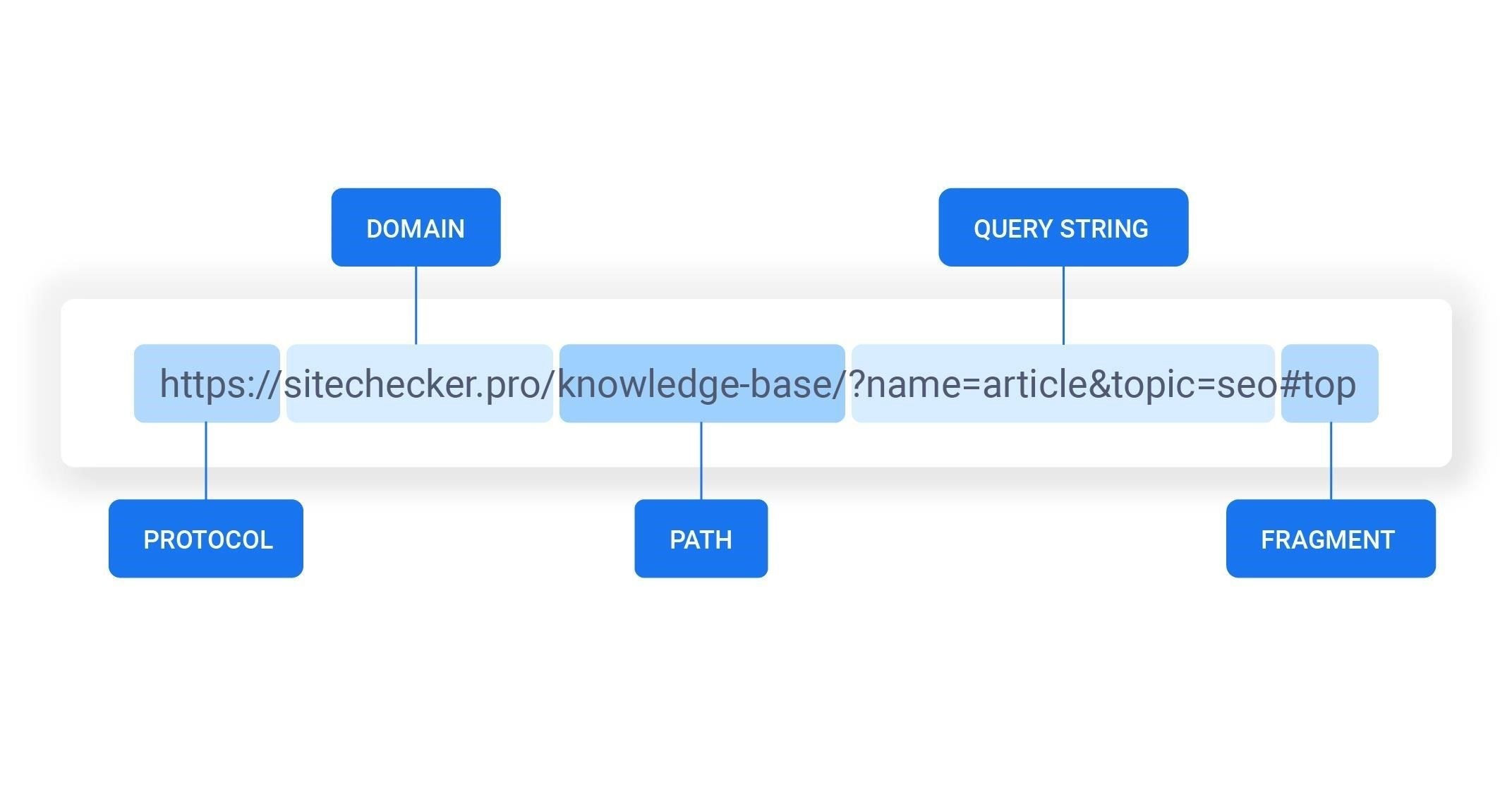
2. Используйте инструменты проверки ссылок
Онлайн-инструменты или расширения для браузеров могут автоматизировать процесс выявления неработающих ссылок на всем сайте.
- Настройте автоматические отчеты, чтобы получать уведомления, если какие-либо ссылки становятся неактивными.
- Если проблем не обнаружено, просмотрите контент, чтобы убедиться, что неработающие ссылки скрыты или неочевидны. Обязательно удалите или замените неработающие ссылки функциональными альтернативами, чтобы сохранить качество контента и вовлеченность пользователей.
- Очистите кэш браузера и файлы cookie
Если у вас возникли проблемы с неправильным отображением контента, очистка кэша браузера и файлов cookie может решить многие из этих проблем. Эти файлы хранятся в браузере для ускорения доступа к веб-сайтам, но иногда они могут приводить к появлению на экране устаревшей или неверной информации. Вот как вы можете поступить:
- Шаги по очистке кэша и файлов cookie
- 1. Откройте настройки браузера.
2. Найдите раздел «Конфиденциальность» или «История».
3. Выберите опцию очистки данных просмотра. Обязательно проверьте кэш и файлы cookie.
4. Выберите временной диапазон, обычно «За все время», чтобы убедиться, что все данные очищены.
5. Подтвердите действие и перезагрузите страницу, чтобы убедиться, что проблема решена.
В файлах кэша хранятся части веб-сайтов, такие как изображения и скрипты, которые могут устаревать. Cookies — это небольшие файлы, используемые для отслеживания и получения данных о сеансе. Если не очистить эти файлы, они могут помешать браузеру загружать самые последние версии сайтов. Удалив их, вы избавитесь от устаревших данных, которые могут вызывать проблемы.
Важно отметить, что очистка cookies приведет к выходу из большинства сайтов, поэтому будьте готовы заново вводить свои учетные данные.
Внимательно проверьте URL-адрес на наличие опечаток. Небольшая ошибка, например пропущенный дефис или неправильный символ, может привести к тому, что страница станет недоступной. Убедитесь, что каждая часть URL-адреса точно соответствует предполагаемому адресу. Если вы заметили несоответствие, исправьте его и повторите попытку.
Если страница по-прежнему не загружается, проверьте структуру ссылок. URL-адреса со специальными символами или пробелами могут быть проблематичными, и их, возможно, придется закодировать. Дважды проверьте динамически генерируемые URL-адреса на наличие таких проблем, как отсутствие параметров запроса или неправильное форматирование.
Убедитесь, что используется правильный домен. Иногда проблема заключается в расширении домена или поддомена. Убедитесь, что URL-адрес соответствует конкретному ресурсу, к которому вы пытаетесь получить доступ.
Если вы имеете дело с неработающей ссылкой, возможно, необходимо заменить ее на рабочую или связаться с соответствующим лицом или командой для получения дальнейшей помощи. Если вы не уверены, убедитесь, что адрес верен и не содержит ошибок.
Проверьте проблемы с сервером и хостингом
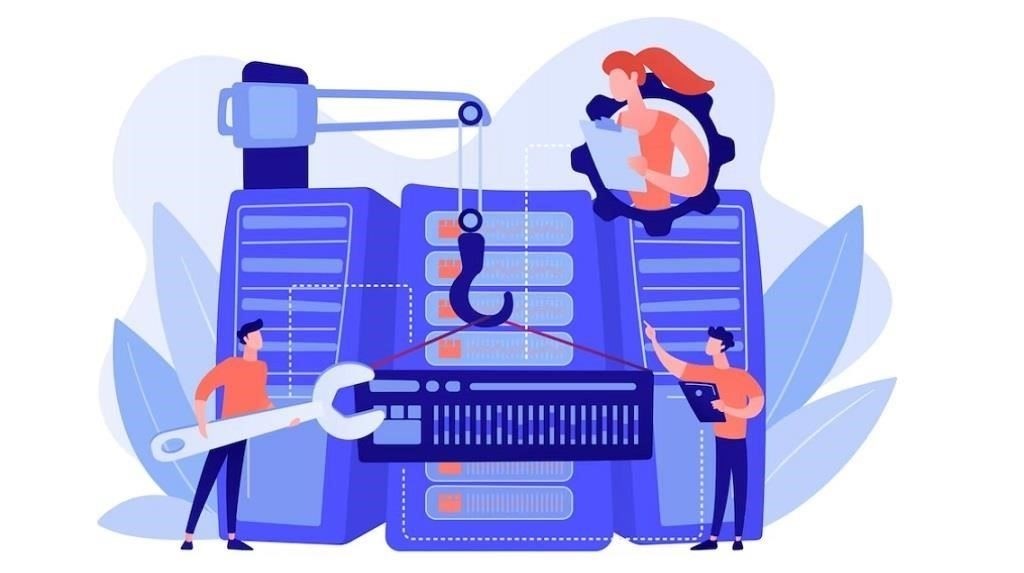
Если на вашем сайте ничего не видно и не доступно, проверьте состояние сервера. Убедитесь, что сервер находится в сети и отвечает на запросы. Используйте такие инструменты, как Ping или Traceroute, чтобы проверить подключение.
Убедитесь в правильности IP-адреса сервера.
Убедитесь, что услуги хостинг-провайдера работают. Проверьте, нет ли перебоев в работе сервера или уведомлений об обслуживании.
Изучите журналы сервера на предмет ошибок, которые могут указывать на такие проблемы, как перегрузка ресурсов или проблемы с правами доступа.
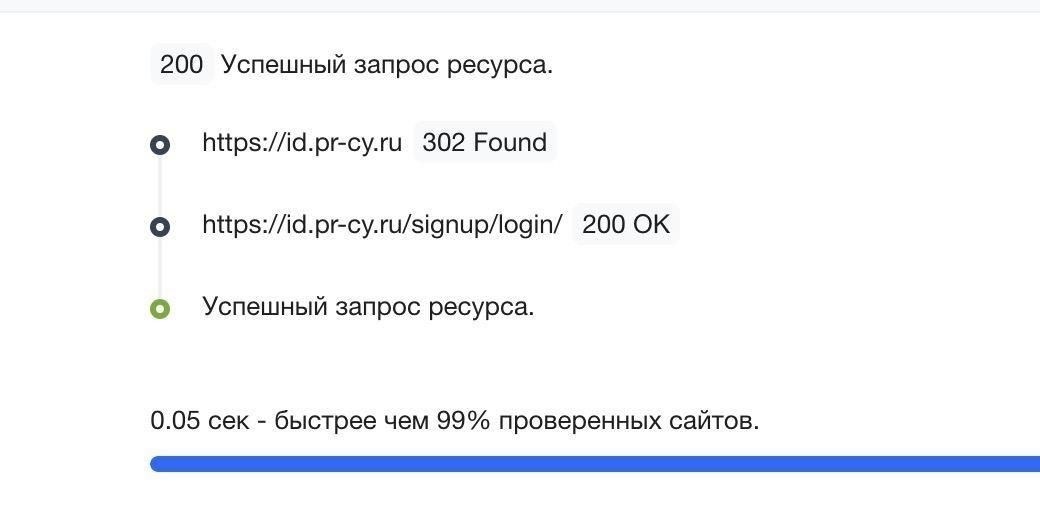
2. Проверьте конфигурацию хостинга
Убедитесь в правильности настроек DNS, поскольку неправильная конфигурация может препятствовать доступу к контенту.
- Убедитесь, что хостинг-аккаунт располагает достаточными ресурсами, такими как место для хранения данных и пропускная способность. Если эти лимиты превышены, контент может не загружаться.
- Проверьте, не блокируют ли настройки безопасности, такие как брандмауэры или ограничения доступа, необходимый трафик.
- Если проблемы сохраняются, обратитесь к хостинг-провайдеру с подробной информацией. Возможно, они смогут предоставить дополнительную информацию о производительности сервера и устранить все связанные с ним ошибки.
Проверьте разрешения на использование контента и настройки доступа
- В первую очередь проверьте роли и разрешения пользователей. Убедитесь, что нужным лицам предоставлен правильный уровень доступа. Если пользователь не может получить доступ к определенному материалу, проверьте, соответствуют ли его разрешения настройкам видимости контента.
- Оцените все ограничения, связанные с конкретными разделами системы. Некоторые разделы могут иметь собственную структуру разрешений, отличающуюся от общих настроек. Очень важно обеспечить согласованность между глобальными настройками и правилами конкретных разделов.
- Если содержимое отсутствует, это может быть связано с неправильной настройкой прав доступа. Проверьте прямые и унаследованные права доступа. Конфликты между ними могут привести к непреднамеренному отказу в доступе.
Журналы аудита могут дать представление об изменениях прав доступа. Проверьте их, чтобы узнать, не было ли обновлений, которые могли непреднамеренно ограничить доступ. При необходимости отмените или скорректируйте разрешения.
И наконец, убедитесь, что списки контроля доступа настроены правильно и не являются чрезмерно ограничительными. Иногда настройки бывают слишком жесткими, что приводит к блокировке доступа определенных пользователей или групп к тому, к чему они должны иметь доступ.
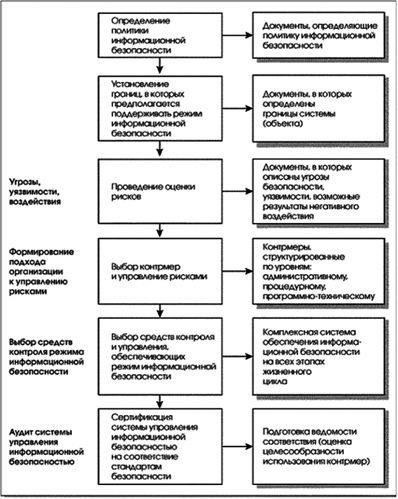
Проверьте совместимость с различными браузерами и устройствами
Проверьте отправку файла Sitemap
Убедитесь, что карта сайта отправлена в Google Search Console или другие соответствующие инструменты. Актуальная карта сайта помогает поисковым системам находить все страницы. Если некоторые страницы не индексируются, проверьте карту сайта, чтобы убедиться, что в нее включены все важные разделы.
Проверьте метатеги на наличие директив noindex и убедитесь, что заголовки структурированы правильно. Неправильные теги могут препятствовать индексации определенных разделов или страниц, поэтому убедитесь в правильном использовании тегов «noindex» или «index» в HTML страницы. Правильная структура заголовков также помогает ботам определить, какому контенту отдать предпочтение.
Обращайтесь в службу поддержки при ошибках, связанных с конкретной платформой
Если проблема сохраняется, несмотря на попытки ее устранения, она может быть связана с конфигурациями или ограничениями, характерными для конкретной платформы. В этом случае лучше всего обратиться в службу поддержки. Платформы часто имеют уникальные требования или настройки, которые могут привести к недоступности или неожиданному поведению определенного контента.
Что необходимо предоставить при обращении в службу поддержки
Если ответ не полученЕсли ответ от службы поддержки не был получен в течение ожидаемого срока, подумайте о том, чтобы продолжить работу или проверить, доступны ли дополнительные способы связи (например, живой чат, телефон). Платформы могут иметь разное время ответа в зависимости от сложности проблемы, но настойчивость может помочь обеспечить своевременное решение проблемы.